A helyreállítás módjának ismerete Mac-fájlok a Time Machine biztonsági másolatából nagyon fontos, megoldást kínál arra az esetre, ha egy fájl hiányzik, vagy egy dokumentum váratlan módon megváltozott. A fájlok helyreállítása a Time Machine segítségével gyors és egyszerű, és megvédi a tulajdonost a hardverhibáktól és a balesetektől.
Tartalom
- Hogyan működik az Időgép
- Hogyan lépjünk be a Time Machine-be Mac számítógépen
- Mac-fájlok visszaállítása a Time Machine-ből
- A Quicklook használata a jobb Time Machine kereséshez
- Mi van, ha a Time Machine nincs engedélyezve?
- Mi van, ha az Időgép nem működik?
Ajánlott videók
Könnyen
5 perc
A MacOS bármely legújabb verzióját futtató Mac vagy MacBook
A Time Machine a hibabiztos MacOS-be épített szoftver az OS X legelső verziója óta, amely jelentős változásokat és fejlesztéseket hozott az Apple operációs rendszerében. A Time Machine segítségével a biztonsági mentések automatikusak, és visszaállítják a hiányzó fájlokat vagy visszaállítanak egyegy dokumentum korábbi verziója könnyű.
Hogyan működik az Időgép
Ahelyett, hogy egyszerűen mentené a teljes rendszer pillanatképét, amikor a felhasználó eszébe jut biztonsági másolatot készíteni meghajtón, a Time Machine óránként menti a biztonsági másolatot, és több másolatot is megőrz minden egyes módosításról minden fájl. Ez azt jelenti, hogy egyfajta időutazást tesz lehetővé, ahol a fájlok korábbi verziói is elérhetők. Ha minden fájl több verzióját óránként mentenék, a biztonsági másolat mérete gyorsan kezelhetetlenné válna. Az Apple megtalálta a módját, hogy csak a változtatásokat mentse el, és csak addig tartsa meg a régebbi verziókat, amíg van hely a tárolásukhoz. Amint a Time Machine számára kijelölt hely kezd megtelni, a rendszer törli a fájlok régebbi másolatait, és elmenti a lehető legtöbb új verziót.

Hogyan lépjünk be a Time Machine-be Mac számítógépen
Ha vissza szeretne állítani egy fájlt a Time Machine alkalmazásból Mac számítógépen, nyissa meg a Time Machine alkalmazást – megtalálja Indítóállás vagy a Alkalmazások mappát. Ha a Time Machine ikon megjelenik a menüsorban, az alkalmazás a kiválasztásával elindítható Lépjen be az Időgépbe menüből. A Time Machine menüikon úgy néz ki, mint egy óra számlapja, amelyet az óramutató járásával ellentétes irányú nyíl veszi körül (az idő visszafelé mozgását sugallva), amely az alkalmazás céljának szép vizuális ábrázolása.
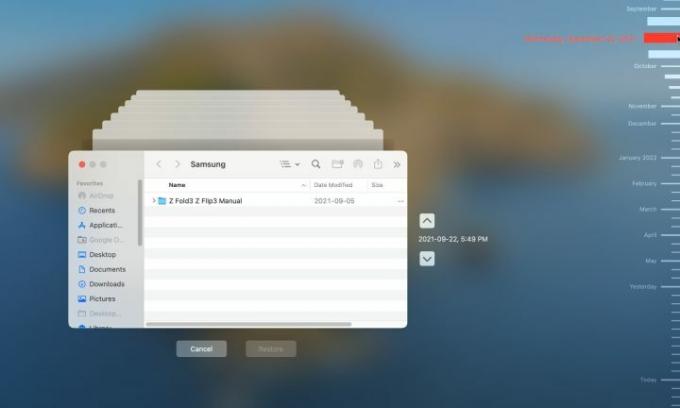
Mac-fájlok visszaállítása a Time Machine-ből
Amikor megnyílik a Time Machine alkalmazás, a legutóbbi Finder ablak a képernyő közepén lesz, és az ablak több halvány másolata nyúlik ki mögötte. Ez egy kellemes hatás, amely azonnal átadja a visszatekintés érzését az időben. Bármelyik ablakra kattintva a főablak mögött visszaválthat a tartalom korábbi nézetére, de ez sok hasznosabb az előnyben részesített időszak megértéséhez a képernyő jobb szélén megjelenő idővonal használatával. A legújabb példányok alul jelennek meg, és ha az egérmutatót egy hónap vagy nap fölé viszi, ez az időszak kibővül, hogy több részletet jelenítsen meg, lehetővé téve az időpont pontosabb kiválasztását. Az idővonal tetszőleges pontjára kattintva megjelenik az aktuális Mac mappa tartalma a megadott időpontban és dátumon.
1. lépés: Keresse meg a visszaállítani kívánt fájlt, majd kattintson a jobb gombbal a fájlra vagy mappára, és válassza ki Visszaállítás ide... menüből.

2. lépés: Megjelenik egy fájlböngésző ablak, amely megkérdezi, hová kell menteni a fájlt vagy mappát, és ha már létezik ugyanilyen nevű elem, a MacOS lehetőséget ad arra, hogy Tartsa meg az eredetit, Megtartani mindkettőt, vagy Cserélje ki. Ha mindkét verziót megtartja, akkor a régebbi verziónál az „(eredeti)” szó lesz hozzáadva a fájlnév végéhez.

Összefüggő
- Előfordulhat, hogy az M3 MacBook Pro hamarabb elindul, mint bárki várta
- PDF-fájlok kombinálása Windowson, macOS-en vagy a weben
- Az Apple éppen nagy okot adott a Mac-játékosoknak az izgatottságra
3. lépés: A fájl vagy mappa visszaállítása után megjelenik a kiválasztott célmappában.

A Quicklook használata a jobb Time Machine kereséshez
Néha az idő és a dátum kiválasztása nem olyan hasznos, ha a tartalom egy bizonyos változása a lényeges. Például egy dokumentum második bekezdésének átdolgozásának megtekintése és a fájl visszaállítása attól a dátumtól sokkal hasznosabb lehet, mint a fájl vak visszaállítása. mentve: 2022. április 1., 12:34. A MacOS QuickLook funkciója megkönnyíti a dokumentumok és képek előnézetének megtekintését, ha egyszerűen megérinti a szóközt, amikor egy érdekes fájl kiválasztott.
A Time Machine segítségével az idők és dátumok között mozogva, valamint a QuickLook használatával megtalálhatja a fájl megfelelő verzióját. A hiányzó fájlokat még könnyebb megtalálni, ha ismeri a mappát, amelyben vannak.
Mi van, ha a Time Machine nincs engedélyezve?
A Time Machine biztonsági mentései csak akkor érhetők el, ha a funkció be van állítva, és a biztonsági mentési meghajtó csatlakoztatva van a fájl módosítása előtt. Nem lehet visszaállítani egy fájlt a Time Machine-ből, ha először soha nem mentette. Ebben az esetben érdemes ellenőrizni, hogy mentett-e más biztonsági másolatot. Például, Az iCloud használható biztonsági mentések mentésére, és számos harmadik féltől származó megoldás létezik. Ha nem készült biztonsági másolat, előfordulhat, hogy a szükséges fájlt megosztották egy iPhone-on vagy iPaden, és egy másolatot vissza lehet küldeni a Mac-re.
Mi van, ha az Időgép nem működik?
Ha a Time Machine megnyílik, de nem engedélyezi a böngészést egy másik dátumra, előfordulhat, hogy a biztonsági mentési meghajtó nem érhető el. Egy külső meghajtó, ellenőrizze, hogy csatlakozik-e a Mac számítógéphez. Ha a biztonsági meghajtó Wi-Fi-n keresztül csatlakozik, a hálózati problémák megzavarhatják a Time Machine működését.
A fájlok visszaállítása a Time Machine segítségével Mac számítógépen gyors és fájdalommentes. Még akkor is, ha hibaelhárításra van szükség, gyakran csak a biztonsági meghajtó csatlakoztatása szükséges. Míg az iCloud kényelmesen használható fényképek és videók biztonsági mentésére iPhone-ról, magasabb havi előfizetési költségekhez vezethet. A Time Machine jó megoldás a biztonsági mentések mentésére Mac számítógépen, ráadásul ingyenes. Az Apple Time Machine megkönnyíti a Mac használatát, és gondoskodik az alkalmi balesetekről és hibákról, így biztonságban tartja a felhasználó összes fontos fájlját.
Szerkesztői ajánlások
- Szinte bármilyen Windows-játékkal játszhat Mac számítógépen – íme, hogyan
- macOS Sonoma nyilvános béta áttekintése: több, mint egyszerűen képernyővédők
- Hogyan javíthatja a macOS Sonoma a widgeteket – vagy tehet még rosszabbá
- Van iPhone-od, iPaded vagy Apple Watchod? Azonnal frissítenie kell
- A macOS 14 Sonoma letöltése
Frissítse életmódjátA Digital Trends segítségével az olvasók nyomon követhetik a technológia rohanó világát a legfrissebb hírekkel, szórakoztató termékismertetőkkel, éleslátó szerkesztőségekkel és egyedülálló betekintésekkel.




